Para utilizar el módulo de activo fijo, es necesario realizar la configuración inicial. Para ello, vas por la ruta: Inventario – Configuraciones – Activos Fijos –  .
.
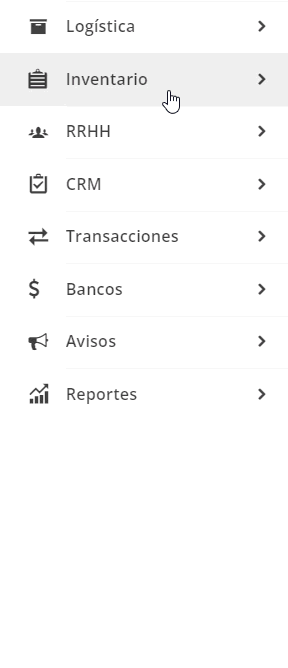
Te abre la siguiente ventana que consta de 3 pestañas:
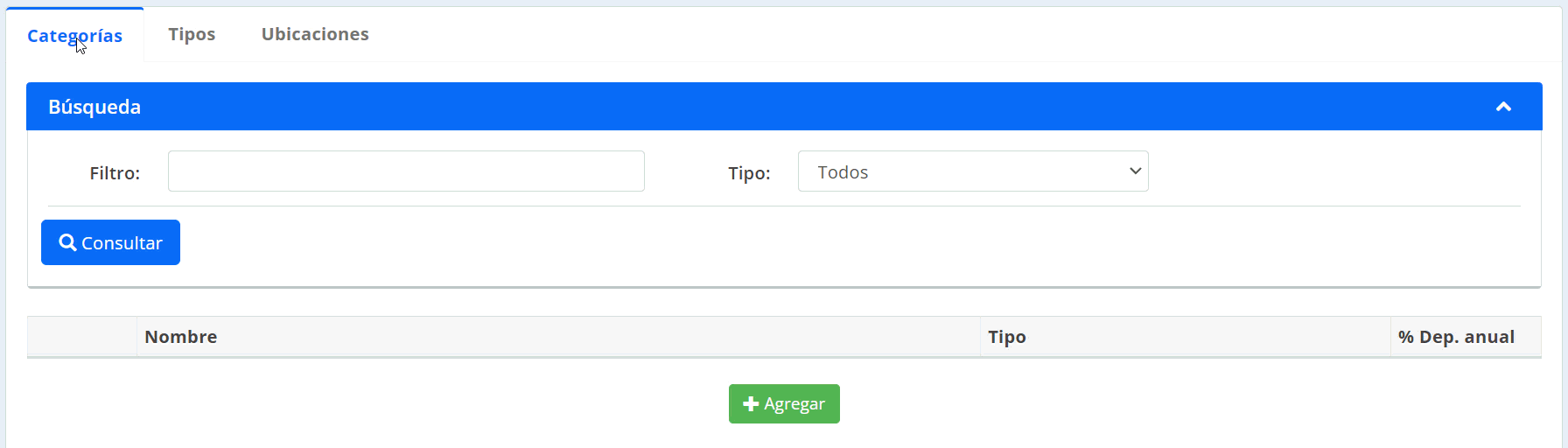
En los siguientes enlaces puedes revisar más detalle de como configurar cada pestaña.
Importante: el módulo de activo fijo generará cada fin de mes el asiento contable de la depreciación de cada activo fijo.
configurar módulo de activo fijo, activo fijo activos fijos, configurar activo fijo, configurar activos fijos, configurar los activos fijos, configurar un activo fijo, hacer configurar activo fijo, hacer la configurar activos fijos, hacer la configurar los activos fijos, hacer la configurar un activo fijo, cómo configurar activo fijo, cómo configurar activos fijos, cómo configurar los activos fijos, cómo configurar un activo fijo, cómo hacer configurar activo fijo, cómo hacer la configurar activos fijos, cómo hacer la configurar los activos fijos, cómo hacer la configurar un activo fijo, cómo puedo configurar activo fijo, cómo puedo configurar activos fijos, cómo puedo configurar los activos fijos, cómo puedo configurar un activo fijo, cómo puedo hacer configurar activo fijo, cómo puedo hacer la configurar activos fijos, cómo puedo hacer la configurar los activos fijos, cómo puedo hacer la configurar un activo fijo,
![]() .
.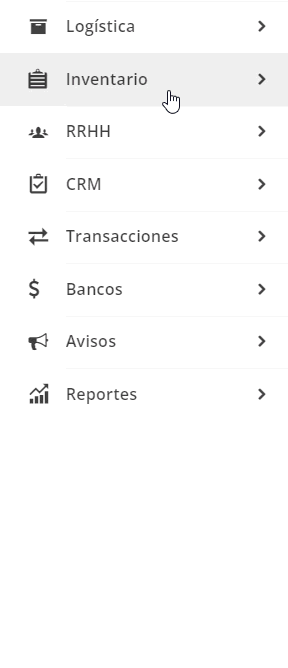
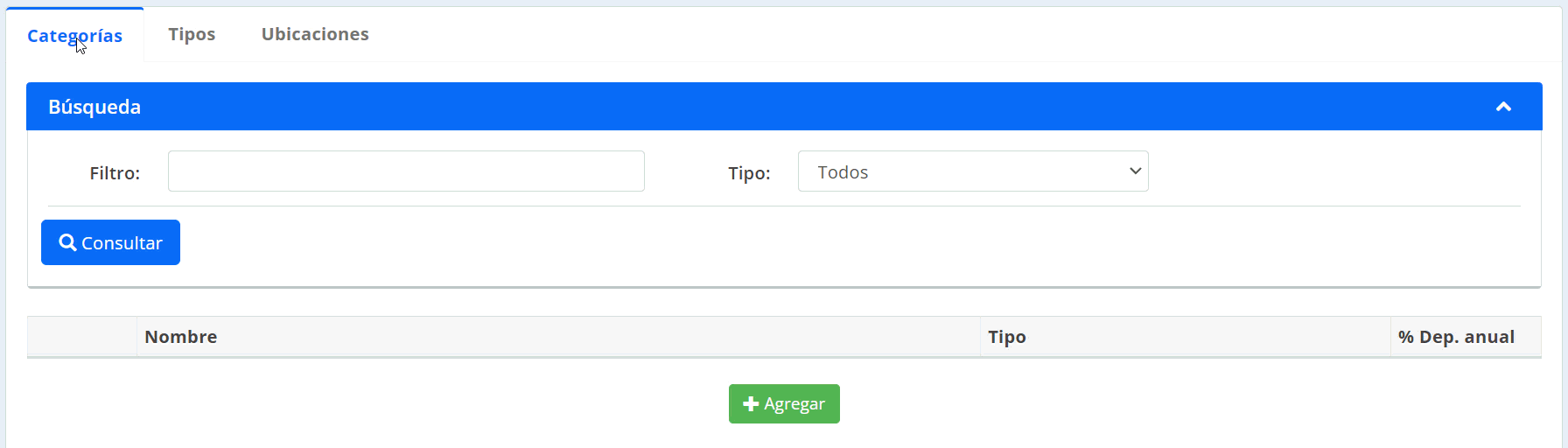
BUENAS TARDES POR FAVOR, COMO SE PROCEDE CUANDO SE TIENE ACTIVOS FIJOS QUE YA ESTAN DEPRECIADOS PERO AUN NO HAN SIDO DADOS DE BAJA POR LO QUE SIGUEN CONSTANDO CONTABLEMENTE, POR LO QUE DEBEN CONSTAR EN EL MODULO DE ACTIVOS ASI COMO EN EL CONTABLE
28 agosto, 2023 at 4:32 pmBuen dia,
Es necesario darlo de baja de forma manual para que el sistema ya no genere la depreciacion.
29 agosto, 2023 at 8:07 amY QUE HAGO SI NO ME SALE ACTIVOS FIJOS
11 mayo, 2023 at 8:48 amBuenos días Elizabeth, estamos felices de que consultes nuestro portal de clientes. Es necesario ingresar por inventarios y revisar si te aparece el módulo de activos fijos, en caso de que no te aparezca comunícate con tu asesor de ventas para que lo activen.
12 mayo, 2023 at 8:38 am